win10调节屏幕亮度的方法 win10如何调节屏幕亮度
更新时间:2023-05-15 15:22:18作者:zheng
有些用户在使用win10的时候感觉电脑的亮度不适宜,想要设置win10电脑的亮度,却不知道怎么操作,今天小编就给大家带来win10调节屏幕亮度的方法,操作很简单,跟着小编一起来操作吧。
具体方法:
方法一:
1.首先点击右下角的通知选项,如下图所示
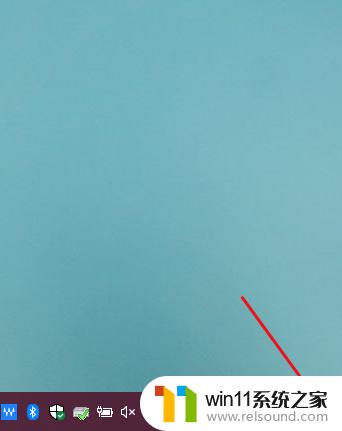
2.在弹出的选项中选择【所有设置】
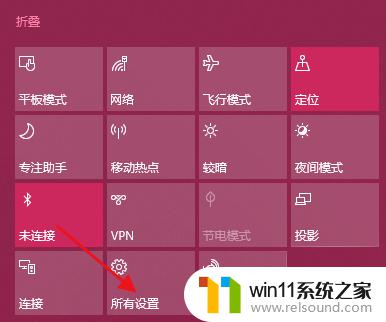
3.在弹出的对话框中,选择【系统】
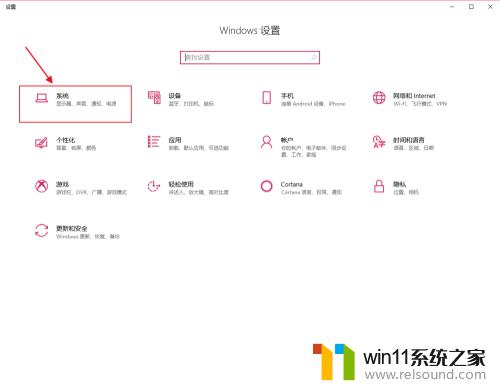
4.在选择显示--亮度和颜色--更改亮度,左右调节即可更改亮度
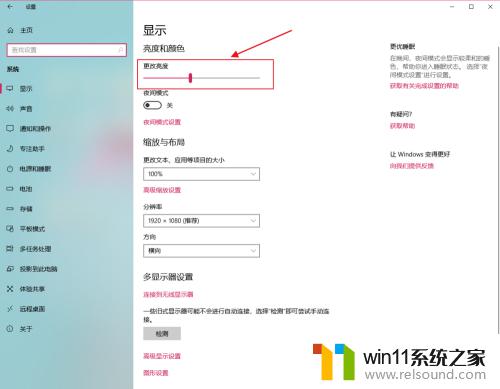
方法二:
1.我们点击左下角Windows按钮,在选择【控制面板】
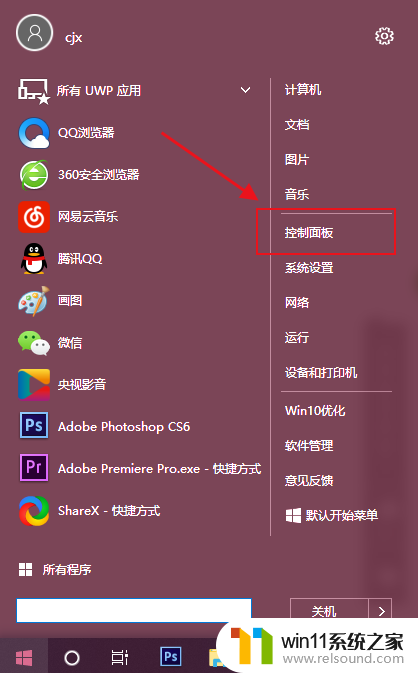
2.在弹出的对话框中,选择【硬件和声音】
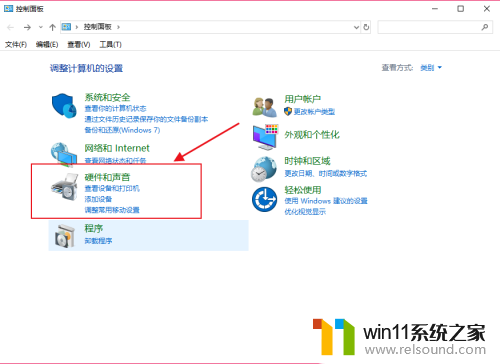
3.在电源选项下,在选择【调整屏幕亮度】
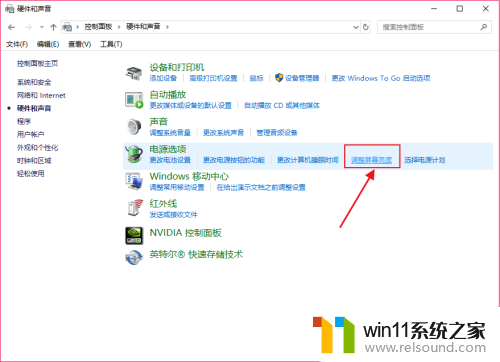
4.在选择右侧【更改计划设置】
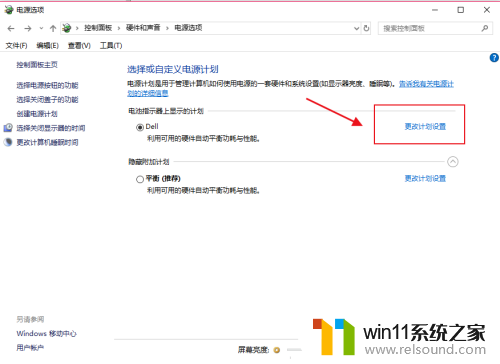
5.在调整计划亮度那,左右调整即可调节亮度
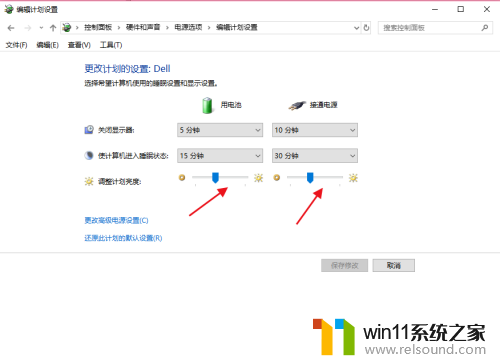
以上就是win10调节屏幕亮度的方法的全部内容,碰到同样情况的朋友们赶紧参照小编的方法来处理吧,希望能够对大家有所帮助。















